jsmastronomy
› Versão Portugues
› Processamento Gráfico & Tutorial
›
Processamento Gráfico de Astrofotos
2 - Calibração e Limpeza de Fundo
|
|
Esta mensagem foi atualizada em .
Aqui aplico procedimento de Fabrício (http://fsxsite.multiply.com/photos/album/28/Processamento-Digital-de-Imagens#), consistindo de duplicar a imagem, selecionar o fundo, copiar e colar como novo layer, aplicar gaussian blur. E subtrair da foto principal esta imagem alterada. Com isto se consegue um fundo mais escuro, redução de ruídos e manipulando a intensidade da subtração calibrar o fundo para que não fique demasiadamente escuro: clip de preto.
Primeiramente duplico a imagem: Menu Image > Duplicate 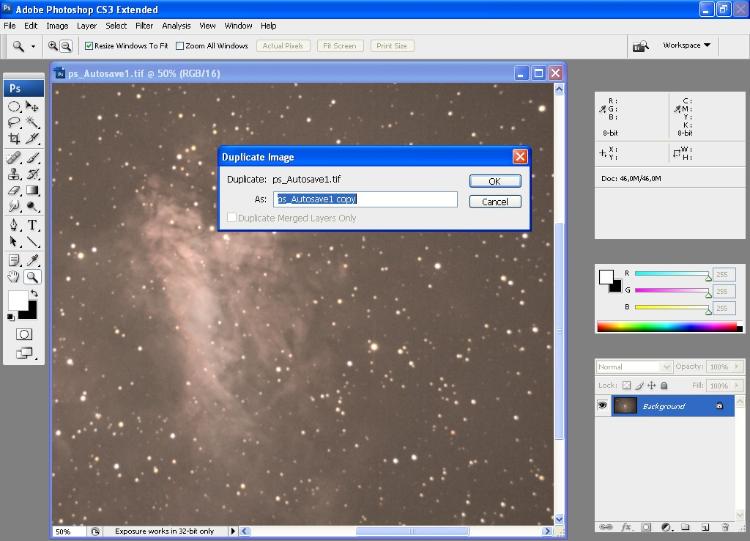 Em seguida seleciono o fundo preto com a ferramenta Magic Wand Tool (Varinha Mágica). Nesta seleção procuro ajustar a tolerância (no exemplo em 90 %) para que a seleção cerque bem próximo a nebulosa, pois quando for aplicar o gaussian blur haverá uma expansão da área. Escolho como ponto de seleção a área mais escura da foto. 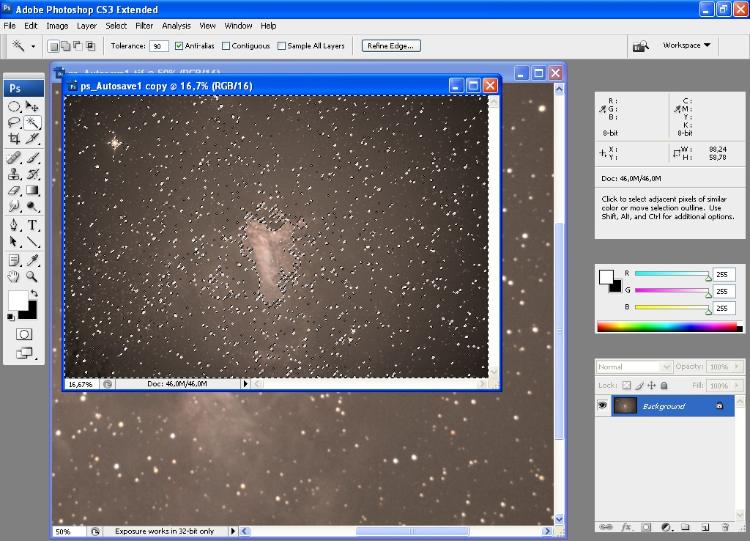 Copio e colo para criação de um novo layer com a área selecionada Menu Edit >Copy e Menu Edit > Paste Vejam que na figura desabilitei o layer background para que ficasse visível somente o layer com o fundo copiado. 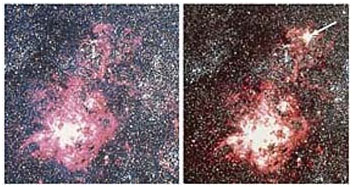 Aplico gaussian blur. A intensidade deste filtro vai determinar o quanto poderá ser subtraido da imagem principal posteriormente. Muito intenso implica em pouca subtração. Qual o melhor valor, então ? Não sei ! Vai por ensaio e êrro ou intuição !  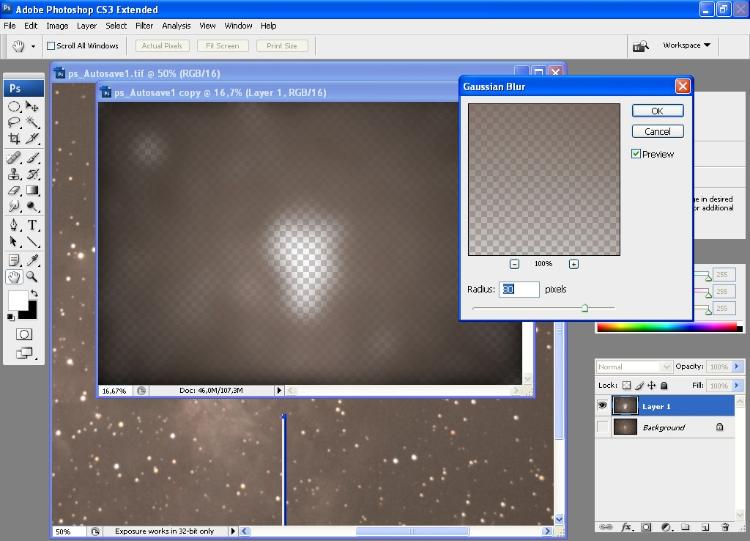 nota: há uma sujeira nesta foto causada pelo capturador de tela. Uma barra vertical no fundo da imagem. E também não está sendo mostrado o título das janelas auxiliares da direita. Mas se você estiver lendo e executando as operações aqui descrita, isto não será problema. Como dica, eu diria que a intensidade deve ser tal que permita um sombreamento visível com "umas ilhas" transparentes das áreas não selecionadas. Se for muito intenso, estas ilhas serão muito largas, acarretando uma subtração insuficiente perto das áreas não selecionadas: nebulosa e estrelas. Gerando a impressão de vinhetagem. Em seguida efetuo a subtração desta imagem borrada da foto principal, ajustando a intensidade (Opacity) da subtração e do offset para que a área negra não fique clipada, ou seja, preta demais. Como valor para isto tomo uma média de 15 a 30 para os valores R, G e B. Na figura não aparece esta informação, mas deveria. Ficaria na janela à direita, tabuleta Info, quadro R, G e B. Para ver este valores basta correr com o cursor do mouse sobre a foto. Menu Image > Apply Image 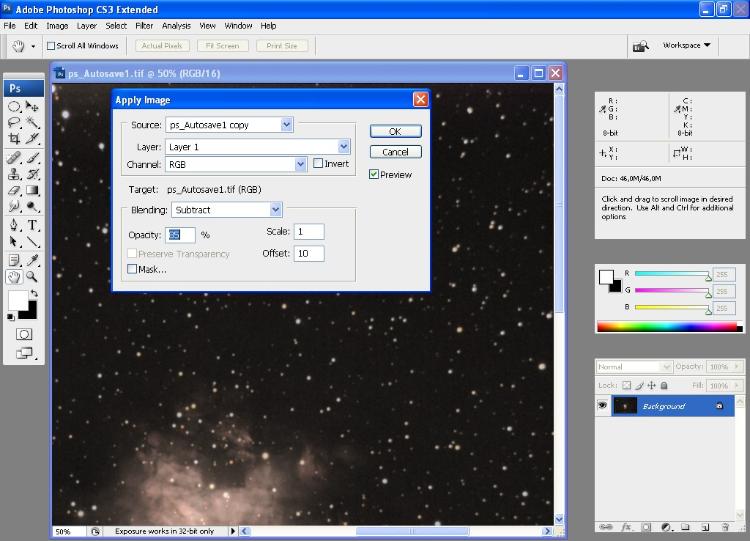 Observem que Opacity está em 85 %, Source é o arquivo ps_autosave1 copy, Layer é o layer 1 (que tem a imagem filtrada com gaussian blur), Blending é Subtract. Um leve ajuste de offset para 10, foi necessário para os valores R, G e B não ficassem muito baixo. Offset é necessário se não houver possibilidade de achar um valor Opacity que impeça a aparencia de vinhetagem (áreas mais claras no centro da imagem) e os valores de R, G e B ficarem muito baixos (menor que 15). Aumentando o offset, aumenta estes valores de R, G e B. Salve a foto. Esta parte acabou. O que fazer com a foto que contém o fundo filtrado em gaussian blur ? Bem, eu deleto. Não vou mais precisar dela. Entretanto se você aplicou o filtro com muita intensidade, você pode querer re-aplicar a subtração. Isto pode ser feito tantas vezes quanto for necessário. Apenas ajuste a opacity e offset se conveniente. O resultado até agora seria este: 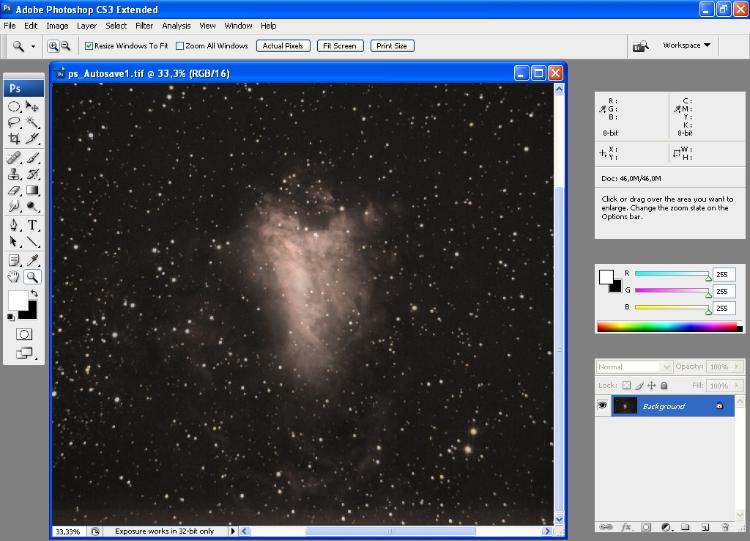
GSO 305 mm
NEQ6 Pro - Roda 5 Filtros Manual Guia: OAG TSOAG9T2 - ASI120MC Cannon EOS T3 - QHY163M ASI120MC, DSI-1 Meade e SPC880 |
«
Retornar para Processamento Gráfico de Astrofotos
|
1 visualização|%1 visualizações
| Free forum by Nabble | Nabble® |

